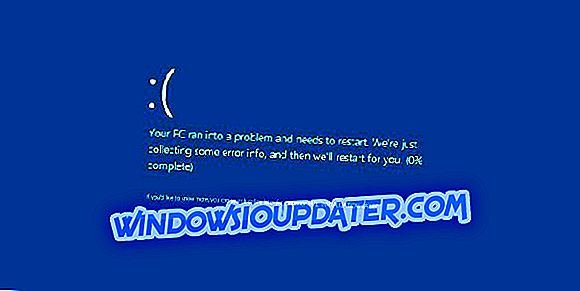Embora o Windows 10 seja uma atualização gratuita para todos os usuários do Windows 7 e do Windows 8, isso não significa que a atualização seja sempre suave. Usuário relatou erro 0x800704DD-0x90016 durante a instalação do Windows 10, então vamos ver se podemos corrigir isso de alguma forma.
Se você está recebendo o erro 0x800704DD-0x90016 ao atualizar para o Windows 10 do Windows 7 ou Windows 8, é necessário seguir esta solução simples.
O que fazer se você não conseguir instalar o Windows 10 devido a um erro 0x800704DD-0x90016
0x800704DD-0x90016 erro pode ser um problema e pode impedir que você instale o Windows 10. Falando sobre essa mensagem de erro, aqui estão alguns problemas comuns que os usuários encontraram:
- Erro de Ferramenta de Criação de Mídia do Windows 10 0x800704dd 0x90016 - Esse erro geralmente aparece se você não estiver usando uma conta de administrador. Para corrigir isso, mude para uma conta de administrador e tente executar a Ferramenta de Criação de Mídia novamente.
- 0x800704dd-0x90016 Windows 10 laptop - Esse problema também pode aparecer no seu laptop. Se você encontrar esse problema, basta executar uma inicialização limpa e desabilitar a conexão com a Internet durante a instalação.
Solução 1 - alternar para a conta de administrador
Se você não conseguir instalar o Windows 10 devido ao erro 0x800704DD-0x90016, o problema pode ser a falta de privilégios administrativos. Para corrigir esse problema, basta fazer login no Windows usando a conta de administrador e tentar executar a instalação novamente.
Caso você não tenha uma conta de administrador disponível, você pode criar uma fazendo o seguinte:
- Abra o aplicativo Configurações . Você pode fazer isso rapidamente usando o atalho Windows Key + I.
- Quando o aplicativo Configurações for aberto, acesse a seção " Contas ".

- Selecione Família e outras pessoas no menu à esquerda. Agora clique em Adicionar outra pessoa a este botão do PC no painel direito.

- Você será solicitado a inserir informações de login para o novo usuário. Escolha Eu não tenho informações de entrada desta pessoa .

- Agora selecione Adicionar um usuário sem uma conta da Microsoft .

- Digite o nome de usuário desejado e clique em Avançar .

Depois de criar uma nova conta de usuário, você precisa convertê-la na conta de administrador. Para fazer isso, siga estas etapas:
- No aplicativo Configurações, acesse Contas> Família e outras pessoas .
- Localize sua nova conta e selecione Alterar tipo de conta .

- Defina o tipo de conta como Administrador e clique em OK .

Depois de criar uma nova conta de administrador, mude para ela e tente executar a configuração novamente.
Solução 2 - Ativar conta de administrador oculto
Como já mencionamos na nossa solução anterior, o erro 0x800704DD-0x90016 pode ocorrer se você não tiver os privilégios necessários, mas poderá obter esses privilégios simplesmente usando uma conta de administrador.
Se você não quiser criar uma nova conta de usuário, poderá sempre ativar a conta de administrador oculta e usá-la para instalar o Windows 10. Todas as versões do Windows têm essa conta oculta disponível, e você pode alternar para ela fazendo o seguinte:
- Inicie o Prompt de Comando como administrador. A maneira mais simples de fazer isso é pressionar a tecla Windows + X e escolher Prompt de comando (Admin) ou PowerShell (Admin) no menu.

- Quando o Prompt de Comando for aberto, execute o comando net user administrator / active: yes para ativar a conta oculta.

Depois de executar este comando, a conta de administrador oculta deve estar ativada e você poderá acessá-la. Depois de acessar a nova conta administrativa, tente instalar o Windows 10.
Se o processo for bem-sucedido, você poderá desabilitar a conta administrativa oculta iniciando o Prompt de Comando e executando o administrador do usuário da rede / ativo: não comando.
Esse método é bastante eficaz, especialmente se você não quiser criar uma nova conta de usuário, então você pode querer testá-la.
Solução 3 - Desativar / desinstalar seu antivírus

Ter um bom antivírus é importante, mas às vezes o antivírus pode interferir na instalação do Windows 10 e causar o erro 0x800704DD-0x90016. Seu antivírus impedirá que determinados aplicativos modifiquem os arquivos do sistema e isso fará com que esse problema ocorra.
Para corrigir o problema, é aconselhável desativar o antivírus antes de tentar instalar o Windows 10. Se a desativação do antivírus não ajudar, é recomendável remover completamente o antivírus e tentar executar a instalação novamente. Para certificar-se de que seu antivírus foi completamente removido, baixe a ferramenta de remoção dedicada do seu antivírus e execute-a.
Depois que o antivírus for removido, tente instalar o Windows 10 novamente e o erro 0x800704DD-0x90016 não deve aparecer. Se você conseguir concluir o processo de instalação, considere instalar um novo antivírus no seu PC.
O Bitdefender oferece a melhor proteção do mercado, e é totalmente compatível com o Windows 10, por isso não irá interferir no seu sistema de forma alguma. Se você está procurando por um antivírus bom e confiável, o Bitdefender pode ser exatamente o que você precisa.
Solução 4 - Desconecte dispositivos USB desnecessários
Se você está tendo erro 0x800704DD-0x90016 ao tentar instalar o Windows 10, o problema pode ser seus dispositivos USB. Certos dispositivos USB, como discos rígidos externos, leitores de cartões e outros, podem interferir na instalação do Windows 10.
Para garantir que o processo de instalação corra bem, recomendamos que você desconecte todos os dispositivos USB, exceto o teclado e mouse e a mídia de instalação. Depois de desconectar todos os dispositivos USB, você não deverá ter problemas com isso.
Solução 5 - Execute uma inicialização limpa
Aplicativos de terceiros às vezes podem interferir na instalação do Windows 10 e, se você continuar recebendo 0x800704DD-0x90016, talvez você deva tentar desabilitar os aplicativos e serviços de inicialização. Isso é bem simples de fazer, e você pode fazer isso seguindo estas etapas:
- Pressione a tecla Windows + R, digite msconfig e clique em OK ou pressione Enter .

- A janela Configuração do sistema é exibida. Vá para a guia Serviços . Agora você precisa marcar Ocultar todas as opções de serviços da Microsoft e clicar no botão Desativar tudo .

- Agora vá para a aba Inicializar e clique em Abrir Gerenciador de Tarefas .

- Lista de todos os aplicativos será exibida agora. Agora você precisa desativar todos os aplicativos de inicialização. Para fazer isso, clique com o botão direito do mouse no primeiro aplicativo da lista e escolha Desativar . Repita isso para todas as entradas na lista.

- Depois de desativar os aplicativos de inicialização, volte para a janela Configuração do sistema . Agora clique em Aplicar e OK para salvar as alterações e reinicie o seu PC.

Depois de fazer isso, todos os aplicativos de inicialização serão desativados. Agora tente instalar o Windows 10 novamente e verifique se o problema ainda está lá.
Solução 6 - Desconectar da Internet durante a configuração
De acordo com os usuários, se você estiver tentando instalar o Windows 10 usando o arquivo ISO, certifique-se de desconectar-se da Internet. Para estar no lado seguro, desconecte o cabo Ethernet ou, em alguns casos, você pode até precisar remover o adaptador sem fio do PC.
Depois de fazer isso, tente instalar o Windows 10 novamente.
Solução 7 - Faça o download do ISO em um PC diferente
Às vezes, o arquivo ISO que você está usando para instalar o Windows 10 não é bom, e isso pode causar 0x800704DD-0x90016 erro para aparecer. Isso pode ser um problema, mas vários usuários relataram que você pode corrigir o problema simplesmente baixando o arquivo ISO em um PC diferente e usando esse ISO para instalar o Windows 10.
Isso soa como uma solução incomum, mas os usuários afirmam que funciona, então você pode querer testá-lo.
Relacionados : Como corrigir erros do Windows 10 ao montar arquivos ISO
Solução 8 - Execute o Solucionador de problemas de atualização do Windows
Se você continuar recebendo 0x800704DD-0x90016 erro ao tentar instalar o Windows 10, você pode consertar o problema simplesmente executando o solucionador de problemas do Windows Update. O Windows tem muitos solucionadores de problemas e eles são projetados para verificar automaticamente o sistema e corrigir vários problemas. Para executar a solução de problemas do Windows Update, você só precisa fazer o seguinte:
- Pressione a tecla Windows + I para abrir o aplicativo Configurações .
- Agora navegue até a seção Atualização e segurança .

- Selecione Solução de problemas no menu à esquerda. Selecione Windows Update na lista e clique no botão Executar a solução de problemas .

Siga as instruções na tela para concluir a solução de problemas. Quando a solução de problemas estiver concluída, tente instalar o Windows 10 novamente.
Desejamos que nossas soluções sejam úteis e que você tenha corrigido o erro 0x800704DD-0x90016 em seu computador.